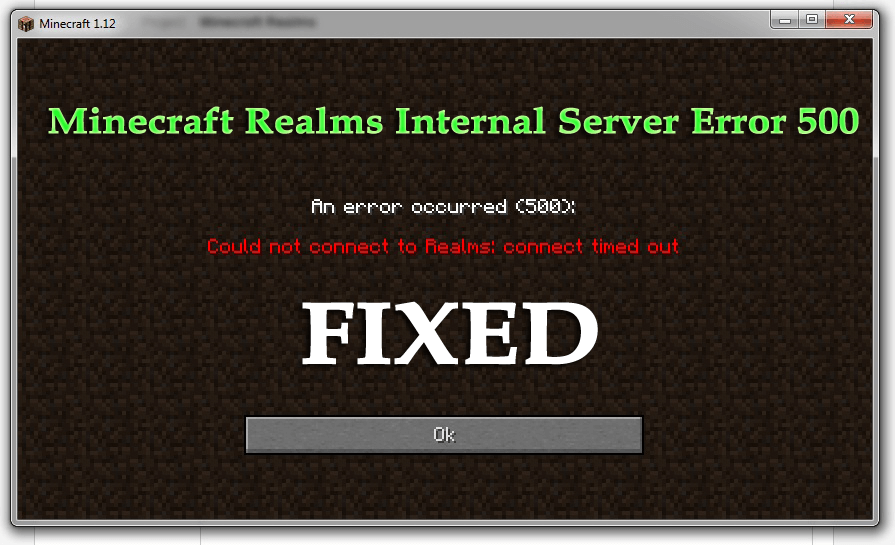
Troublé avec le serveur interne de Minecraft Realms Erreur 500, vous vous demandez quelle est cette erreur ou pourquoi vous obtenez l’erreur 500 de Minecraft Realms?
Rassurez-vous, car vous n’êtes pas seul, il s’agit d’une erreur courante que de nombreux joueurs de Minecraft ont rencontrée en essayant de se connecter au royaume.
Eh bien, nos experts ont essayé de nombreuses solutions qui ont fonctionné pour de nombreux utilisateurs pour corriger l’erreur 500 du serveur interne de Minecraft Realms.
Et si vous avez également affaire à l’erreur de serveur interne 500, vous êtes au bon endroit. Ici, dans cet article, découvrez les solutions expertes pour corriger l’impossibilité de se connecter à Minecraft Realms en raison d’une erreur de serveur interne 500.
Mais avant de vous diriger vers les correctifs, découvrez ce qu’est cette erreur et pourquoi elle se produit.
Alors, commençons…!
Qu’est-ce que Minecraft Realms Interne Erreur de serveur 500?
L’erreur 500 du serveur interne de Minecraft Realms est une erreur de serveur rencontrée lors de la tentative de connexion au royaume ou aux serveurs privés connus sous le nom de Minecraft Realms.
Eh bien, maintenant, Minecraft permet aux joueurs d’héberger leurs propres serveurs multijoueurs, où ils ont un monde entier pour eux-mêmes et un autre joueur avec lequel ils souhaitent jouer dans le monde entier.
Non seulement cela, mais ces serveurs privés vous permettent également d’inviter vos propres amis, et ces serveurs privés sont connus sous le nom de Minecraft Realms.
Ces royaumes sont appréciés par de nombreux joueurs mais ne sont pas parfaits et de nombreuses erreurs différentes en sont causées. Et l’une de ces erreurs est l’erreur 500 du serveur interne de Minecraft Realms.
Cela est déclenché en raison de pannes de serveur de Minecraft car il échappe au contrôle de l’utilisateur. Malgré cela, il y a aussi d’autres raisons, alors jetez un coup d’œil ci-dessous à certaines d’entre elles:
Pourquoi est-ce que je continue à obtenir Minecraft Realms serveur interne Erreur 500?
Vous trouverez ci-dessous quelques-unes des raisons courantes qui peuvent déclencher l’erreur 500 de Minecraft Realms.
- En raison des problèmes de connexion Internet, cela pourrait vous empêcher de vous connecter aux serveurs.
- Très probablement en raison des pannes de serveur, car il peut être temporairement arrêté ou une maintenance en cours peut être en cours dans les serveurs Minecraft.
- Vérifiez si vous exécutez une version obsolète de Minecraft, cela peut provoquer l’erreur 500 du serveur interne de Minecraft Realms.
- Parfois, les applications exécutées en arrière-plan vous empêchent également de jouer à Minecraft car le jeu n’obtiendra pas suffisamment de données à partir d’une connexion Internet.
- L’exécution de plug-ins supplémentaires sur votre ordinateur peut également provoquer une interruption du serveur et provoquer une erreur de serveur interne Minecraft 500 sous Windows.
Voici donc quelques-uns des coupables courants qui suivent maintenant les solutions données en conséquence:
Comment corriger Minecraft Realms serveur interne Erreur 500?
Solution 1 – Correctifs préliminaires
Avant de vous diriger vers les correctifs ici, il est suggéré d’essayer quelques ajustements rapides qui pourraient fonctionner dans votre cas pour corriger l’erreur 500 du serveur interne de Minecraft.
Redémarrez votre PC – Tout d’abord, il est suggéré d’éteindre votre ordinateur, puis de redémarrer le système. Cela a permis à de nombreux joueurs de se débarrasser du problème des pannes de serveur.
Mettez à jour votre version de Windows – Vérifiez si vous exécutez une version de Windows obsolète, assurez-vous d’installer la dernière mise à jour de Windows, puis exécutez le jeu.
Mettez à jour la version de votre jeu – Assurez-vous également que vous exécutez une version mise à jour de Minecraft Realms. L’installation des dernières mises à jour rend non seulement le jeu plus stable, mais vous aide également à résoudre les problèmes et problèmes courants avec le jeu. Vérifiez donc si des mises à jour récentes sont disponibles pour vous assurer de les télécharger et de les installer
Modifier les paramètres du jeu – Vérifiez si vous avez modifié certains paramètres du jeu, cela pourrait être la raison du problème. Essayez donc de reconfigurer les paramètres par défaut. Cela peut fonctionner pour vous.
Maintenant, après avoir suivi les solutions préliminaires, vérifiez si l’erreur 500 du serveur interne de Minecraft Realms est résolue ou passez à la solution suivante.
Solution 2 – Vérifiez votre connexion Internet
Comme indiqué ci-dessus, si la connexion Internet ne fonctionne pas correctement ou si elle vous empêche d’accéder aux serveurs, cela peut également provoquer l’erreur de serveur interne 500 sur le serveur Minecraft.
Donc, tout d’abord, assurez-vous que votre connexion Internet est stable et fonctionne correctement. De plus, si vous utilisez le Wi-Fi, utilisez une connexion filaire pour obtenir un réseau stable.
De plus, si votre connexion Internet fonctionne correctement, il est possible que votre connexion Internet provoque une interruption et vous empêche d’accéder au serveur Minecraft Realms.
Donc, si tel est le cas, il est suggéré ici d’utiliser une connexion VPN pour obtenir des vitesses exceptionnellement rapides et fiables sans être détecté.
Obtenez ExpressVPN pour obtenir un accès illimité
Solution 3 – Vérifiez la panne du serveur Minecraft
Eh bien, il est possible que les serveurs Minecraft soient en panne et si tel est le cas, vous n’avez pas d’autre option que d’attendre que les serveurs soient redémarrés et que le service redevienne disponible.
En outre, les pannes de service peuvent affecter la capacité du jeu et, par conséquent, vous ne pouvez pas jouer au jeu. De plus, vous pouvez également vous renseigner sur l’état du serveur de Minecraft en visitant le site Web de Downdetector.
Mais si vous trouvez que les services fonctionnent correctement, le problème vient de votre côté, alors essayez la solution suivante.
Solution 4 – Désactiver les applications d’arrière-plan
Si vous obtenez toujours l’erreur 500 du serveur interne de Minecraft Realms, il est probable que d’autres applications exécutées en arrière-plan entraînent une limite de votre bande passante Internet.
Donc, ici, il est suggéré de désactiver les applications connectées à Internet et après cela, essayez à nouveau de vous connecter à Microsoft Realms.
Suivez les étapes pour ce faire:
- Appuyez sur les touches Ctrl + Shift+ ESC > pour ouvrir le Gestionnaire des tâches.
- Ensuite, sous l’onglet Processus,> cliquez avec le bouton droit sur le processus d’arrière-plan indésirable,> cliquez sur Fin de tâche
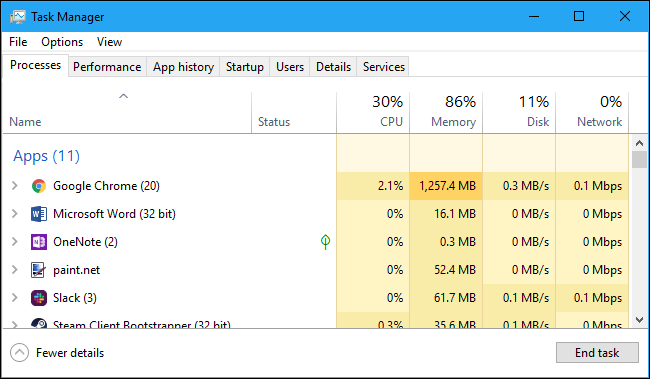
Après avoir désactivé les applications exécutées en arrière-plan, relancez Minecraft et vérifiez si l’erreur de serveur interne 500 apparaît toujours ou non.
Solution 5 – Supprimer les fichiers UUID dans Minecraft
Si vous obtenez toujours l’erreur 500 du serveur interne de Minecraft Realms, il est suggéré ici de supprimer les fichiers UUID dans Minecraft.
Cela a fonctionné pour de nombreux joueurs, alors suivez les étapes pour le faire:
- Tout d’abord, visitez le site Web en cliquant sur le lien et entrez toutes les informations d’identification pour obtenir l’UUID du joueur.
- Ensuite, connectez-vous au serveur> passez aux fichiers du serveur> dirigez-vous vers le monde
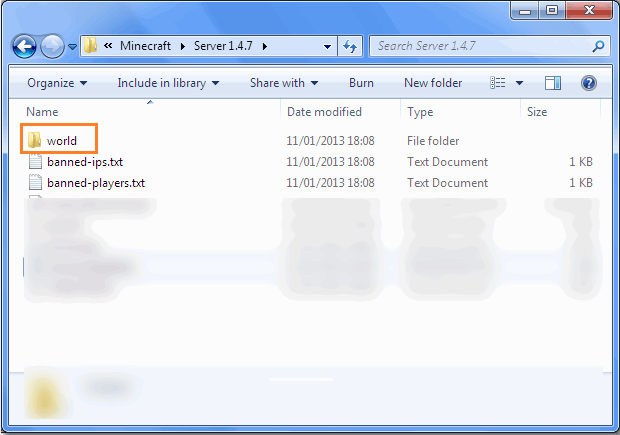
Remarque: Lisez l’article en visitant le lien à côté de vous ici pour localiser les fichiers du serveur.
- Localisez ici le dossier PlayerData> cliquez pour l’ouvrir.
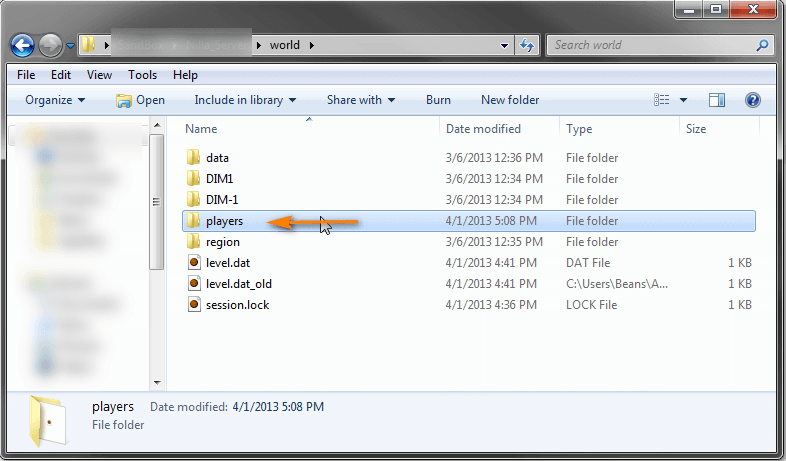
- Et à partir de là, choisissez le fichier contenant le même nom comme le nom d’utilisateur ou l’UUID du joueur> après avoir appuyé sur la touche Supprimer
- Enfin, redémarrez votre serveur pour enregistrer les modifications
J’espère maintenant que l’erreur de serveur interne 500 Minecraft realms est corrigée avec succès.
Solution 6 – Supprimer les packs de ressources et les mods
Si vous obtenez l’erreur de serveur interne 500 de Minecraft Realms après l’installation d’un mod particulier ou du pack de ressources, c’est ce qui cause le problème lors de la lecture du royaume.
Donc, ici, il est suggéré de le supprimer immédiatement, de désinstaller également le mod ainsi que le pack de ressources que vous avez installé récemment.
On estime que cela fonctionne pour vous, mais si vous avez un doute concernant un mod spécifique ou le pack de ressources provoquant une erreur, vous devez également désinstaller et vérifier si l’erreur interne 500 de Minecraft est corrigée.
Solution 7 – Désactivez les plugins
Si vous rencontrez toujours l’erreur, vérifiez les plugins installés sur votre PC. Plusieurs fois, le plugin installé commence à causer des problèmes avec le jeu car ils ne sont pas compatibles avec la version du jeu.
Donc, ici, il est recommandé d’essayer de désactiver les plugins sur le PC et de vérifier si cela fonctionne pour vous.
Suivez les étapes pour ce faire:
- Sur votre système> ouvrez la fenêtre du plugin> renommez les fichiers des plugins de “[plugin name].jar to [plugin name].jar.disabled”.
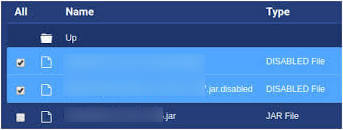
- Redémarrez ensuite le serveur et vérifiez si le problème d’erreur 500 du serveur interne de Minecraft Realms est résolu ou non.
Solution 8 – Désinstaller et réinstaller Minecraft
Si aucune des solutions ci-dessus ne fonctionne pour vous, il est suggéré ici de désinstaller et de réinstaller Minecraft.
Eh bien, il est suggéré de désinstaller le jeu à l’aide du programme de désinstallation tiers. La désinstallation manuelle du programme ne le supprimera pas complètement, certaines de ses entrées de registre et des fichiers indésirables sont laissés pour compte et provoquent une interruption lors de la prochaine installation.
Il vaut donc la peine de demander au programme de désinstallation tiers de désinstaller complètement Minecraft.
Obtenez Revo Uninstaller pour désinstaller complètement Minecraft
De plus, si vous souhaitez le désinstaller manuellement, suivez les étapes indiquées:
- Appuyez sur la touche Win + R> pour ouvrir la boîte Exécuter
- Et dans la zone d’exécution, tapez la commande appwiz.cpl> appuyez sur Entrée
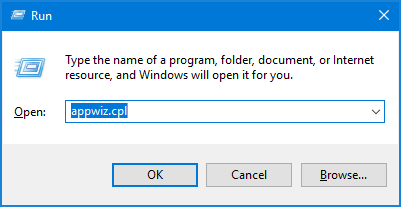
- Maintenant, la fenêtre du gestionnaire d’applications apparaît sur votre écran> localisez l’application Minecraft> cliquez avec le bouton droit pour désinstaller
Et une fois le processus de désinstallation terminé, accédez au site Web officiel de Minecraft et essayez de télécharger et d’installer le jeu.
Vérifiez si le serveur interne de Minecraft Realms L’erreur 500 est résolue ou non.
Solution 9 – Contacter le centre de support
Si, après avoir essayé toutes les solutions proposées, vous ne parvenez toujours pas à corriger l’erreur, la seule option qui reste est de contacter le centre de support client et de remplir le formulaire dans le lien et de décrire le problème de manière détaillée.
Et dans quelques jours, vous recevrez des commentaires de leur part pour corriger l’erreur interne 500 de Minecraft Realms.
De plus, vous pouvez également exécuter le Game Booster, car cela fonctionne pour améliorer les performances du système afin que vous jouiez au jeu en douceur.
- Il booste le jeu en optimisant les ressources système
- Offrez un gameplay meilleur et fluide
- Obtient un meilleur taux FPS
- Rendez le jeu fluide pour un jeu réactif
- Corrigez également les problèmes de faible FPS et de retard.
Solution recommandée: résoudre divers problèmes de PC sous Windows 10
Si votre PC Windows fonctionne lentement ou provoque diverses erreurs, il est suggéré ici de scanner votre système avec le PC Réparation Outil.
Il s’agit d’un outil multifonctionnel qui, simplement en scannant une fois, détecte et corrige divers problèmes de PC. Avec cela, vous pouvez également corriger de nombreuses erreurs fatales informatiques telles que les erreurs BSOD, les erreurs DLL, les erreurs d’exécution, la réparation des entrées de registre et bien plus encore.
Ceci est totalement sûr à utiliser, alors n’hésitez pas à analyser votre système et à le rendre ultra-rapide.
Obtenez PC Réparation Outil pour corriger les erreurs et optimiser les performances du PC
Conclusion
C’est tout à propos de l’erreur 500 du serveur interne de Minecraft Realms.
Ici, j’ai partagé toutes les solutions d’experts qui ont fonctionné pour de nombreux utilisateurs, assurez-vous de les suivre attentivement une par une jusqu’à ce que vous trouviez celle qui fonctionne pour vous.
Espérons que l’un de nos correctifs énumérés ci-dessus vous aide à corriger le code d’erreur 500 et à lancer Minecraft Realms sans aucune erreur.
En outre, si vous avez une meilleure solution à ce problème ou une suggestion, n’hésitez pas à les partager avec nous sur Facebook ou Twitter..
Hardeep has always been a Windows lover ever since she got her hands on her first Windows XP PC. She has always been enthusiastic about technological stuff, especially Artificial Intelligence (AI) computing. Before joining PC Error Fix, she worked as a freelancer and worked on numerous technical projects.